目录
1.搭建JavaWeb环境
1.1 安装Java环境
查看所有的 Java 安装包:
yum list java*
安装jdk1.8:
yum -y install java-1.8.0-openjdk*
验证是否安装成功:
java -version
1.2 安装 MySQL
1.2.1 下载并安装 MySQL
下载并安装 MySQL,执行以下命令:
wget http://dev.mysql.com/get/mysql57-community-release-el7-10.noarch.rpm
&&
yum -y install mysql57-community-release-el7-10.noarch.rpm &&
yum -y install mysql-community-server
执行以上步骤可能会报 GPG 公钥错误,如下图所示:
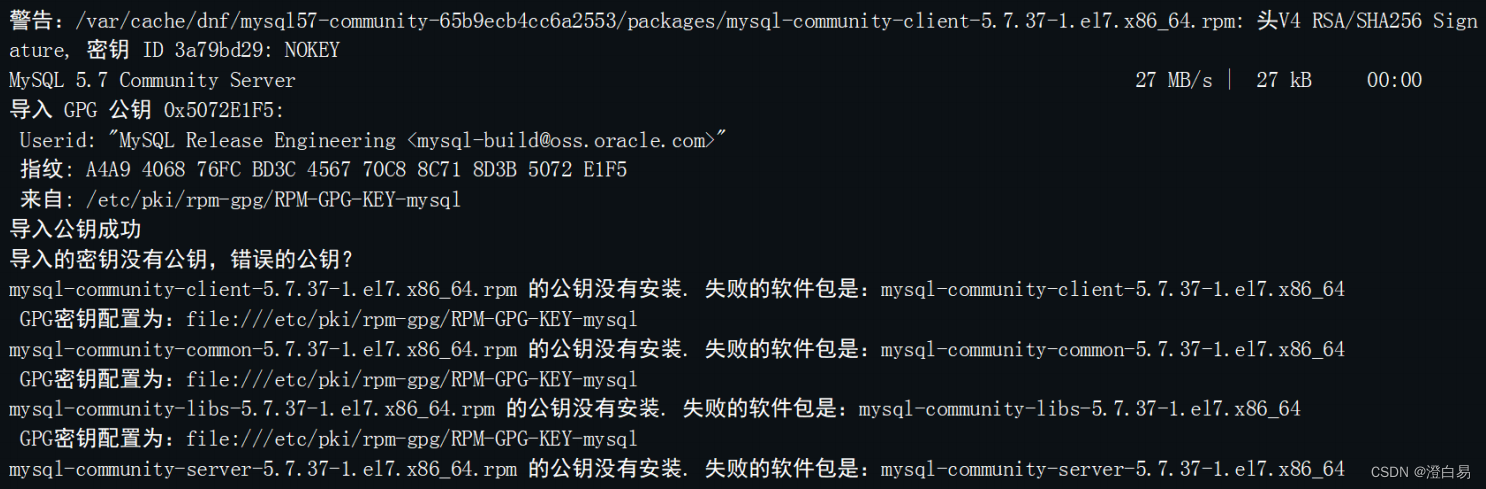
此时先执行以下命令导入 GPG 公钥:
rpm --import https://repo.mysql.com/RPM-GPG-KEY-mysql-2022
之后再重新执行上面安装 MySQL 的命令,安装成功之后的效果如下:
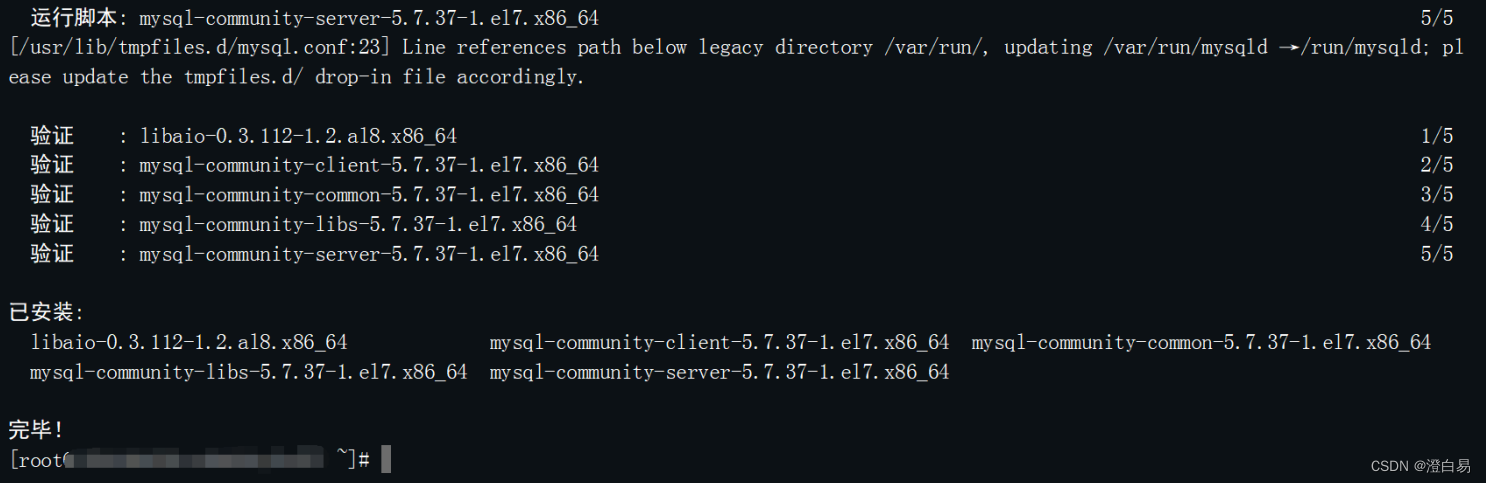
1.2.2 启动 MySQL 服务
启动命令:
systemctl start mysqld.service
1.2.3 查看 MySQL 默认密码
grep "password" /var/log/mysqld.log

1.2.4 登录 MySQL
使用以下命令登录 MySQL:
mysql -uroot -p
之后再输入上一步的默认密码
1.2.5 修改密码
执⾏以下命令修改 MySQL 密码(修改为12345678):
set global validate_password_policy=0; #修改密码安全策略为低(只校验密码⻓度,⾄少8位)
ALTER USER 'root'@'localhost' IDENTIFIED BY '12345678';
1.2.6 为root赋值远程管理权限
命令如下:
GRANT ALL PRIVILEGES ON *.* TO 'root'@'%' IDENTIFIED BY '12345678';
1.2.7 退出服务器测试 MySQL 连接
在 MySQL 连接中输入 exit 退出数据库。
1.3 安装 Tomcat
在Tomcat官网下载自己想要的版本,我这里下载的是tomcat8,然后进去之后下载tar.gz文件,如图:
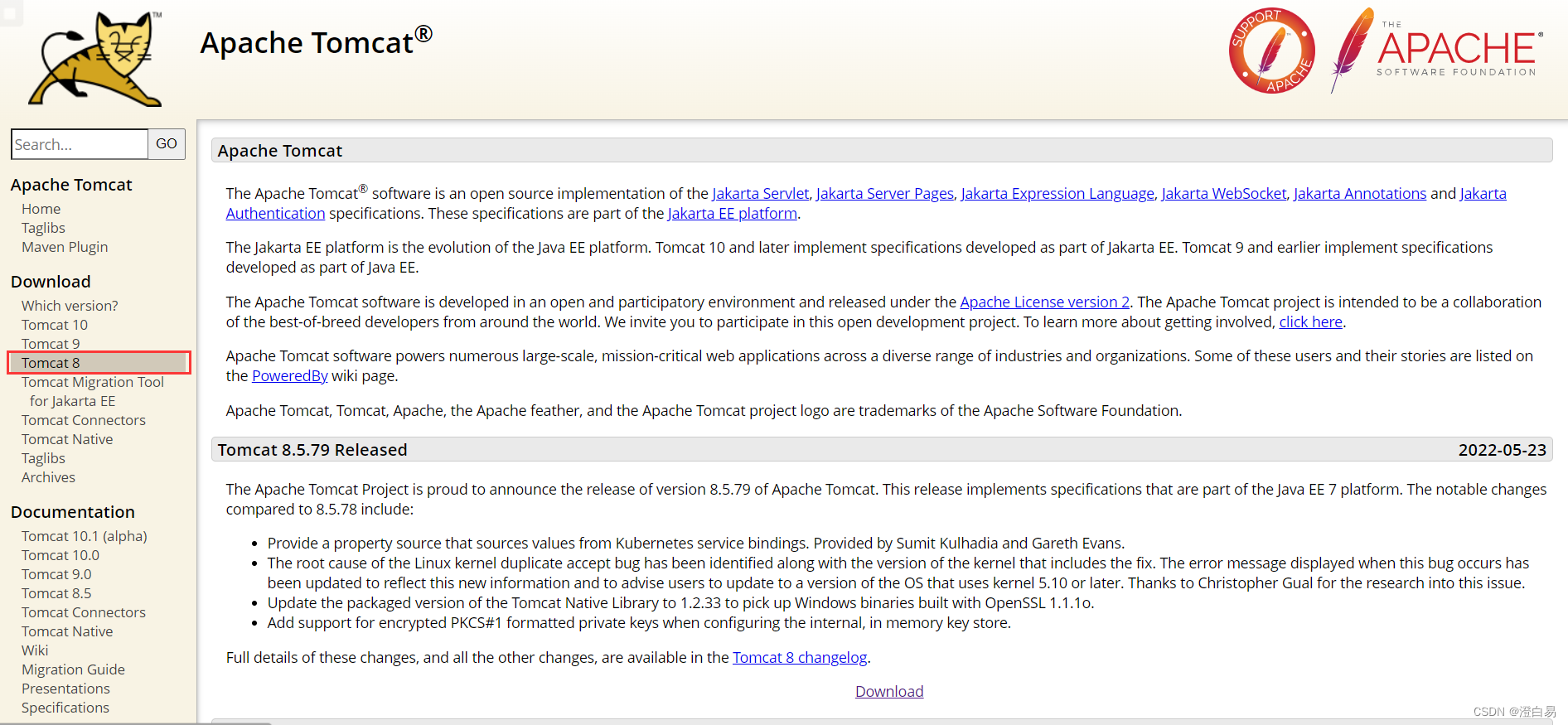
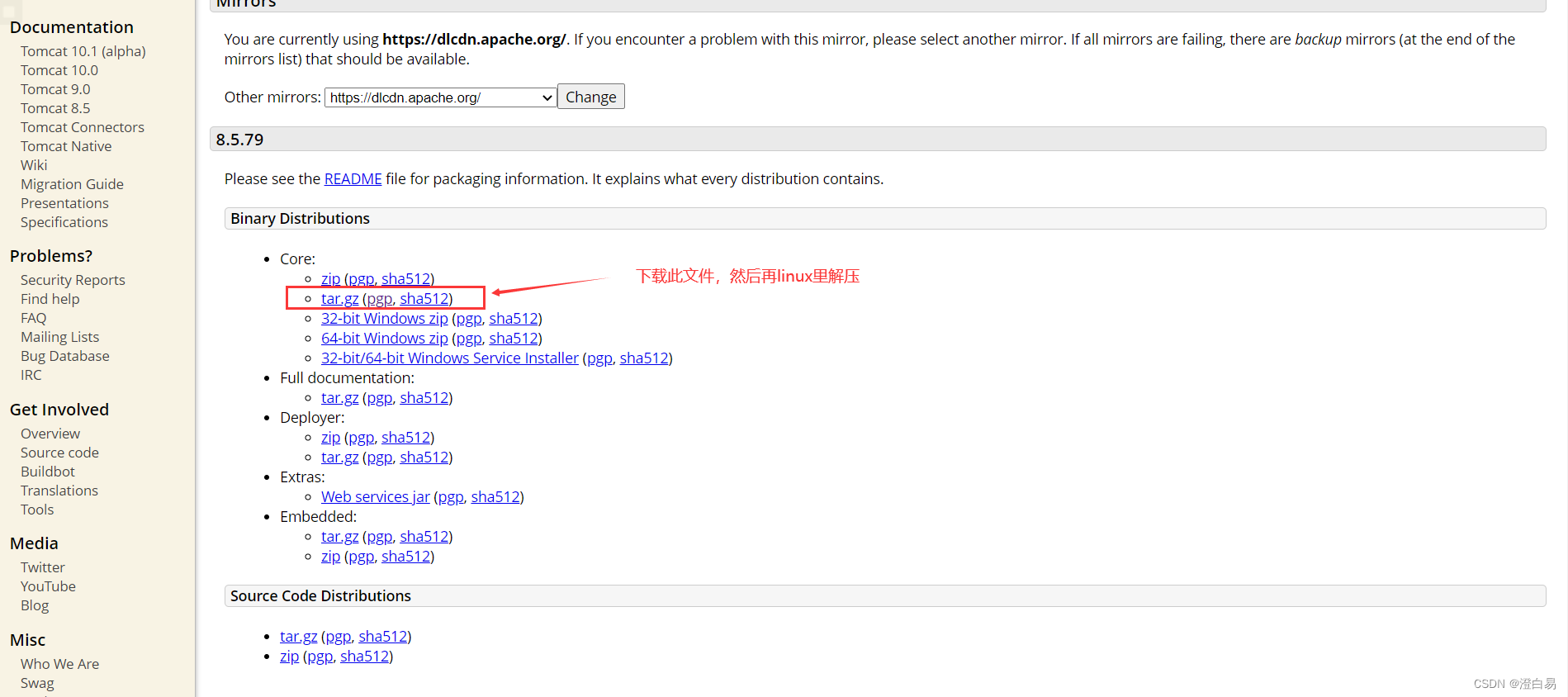
下载完成后将该压缩包拖拽到FinalShell中:
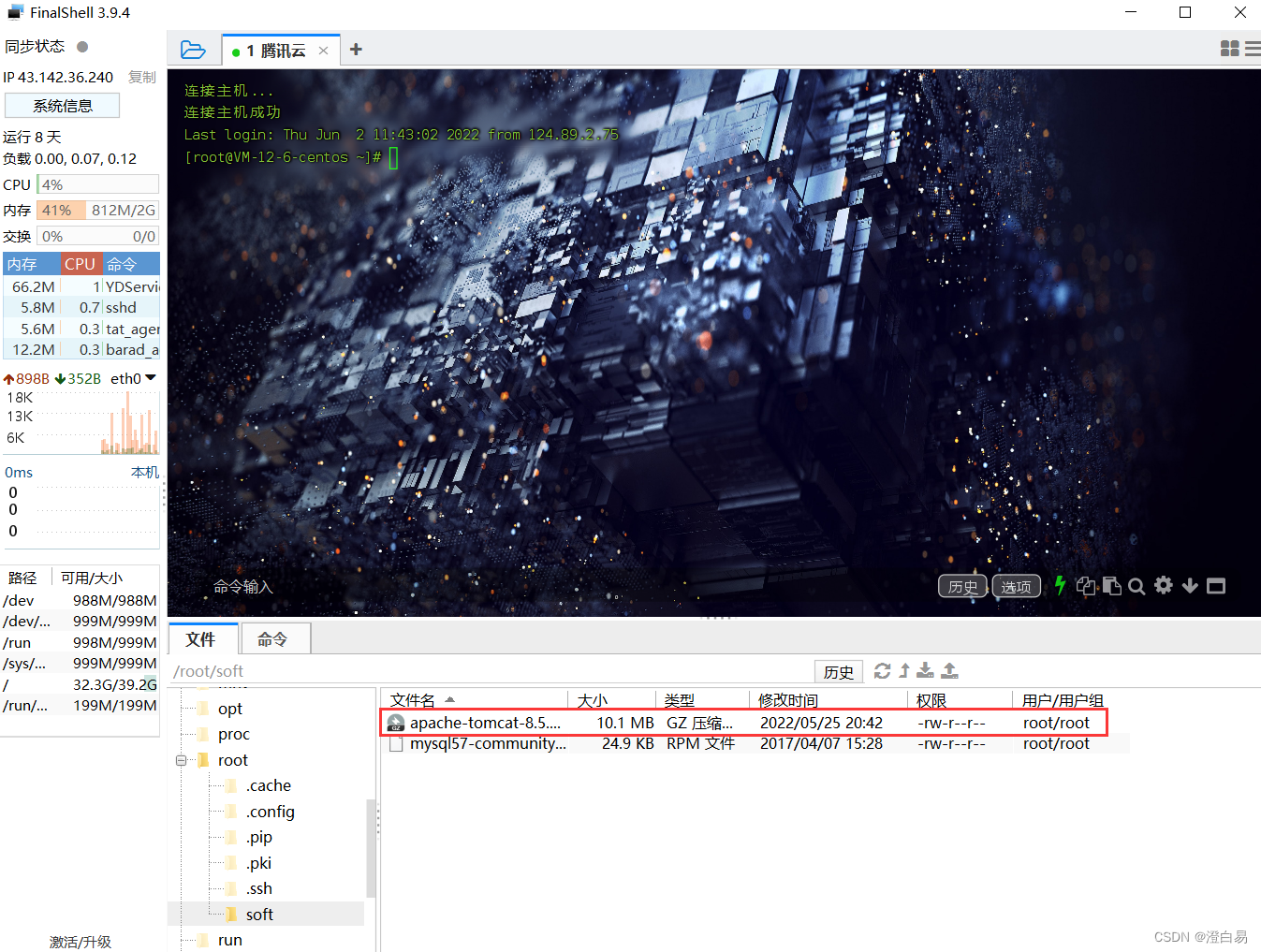
进入到压缩包所在路径解压该压缩包:
tar -zxvf apache-tomcat-8.5.79.tar.gz
修改Tomcat名字(也可以不修改),并移动到/usr/local/路径下:
mv apache-tomcat-8.5.79 /usr/local/Tomcat8.5
为Tomcat授予权限:
chmod +x /usr/local/Tomcat8.5/bin/*.sh
启动Tomcat:
/usr/local/Tomcat8.5/bin/./startup.sh
访问Tomcat:
打开浏览器,在地址栏中输入IP:8080,我的IP是:43.142.36.240
如果显示如下界面,则表示Tomcat安装配置成功。
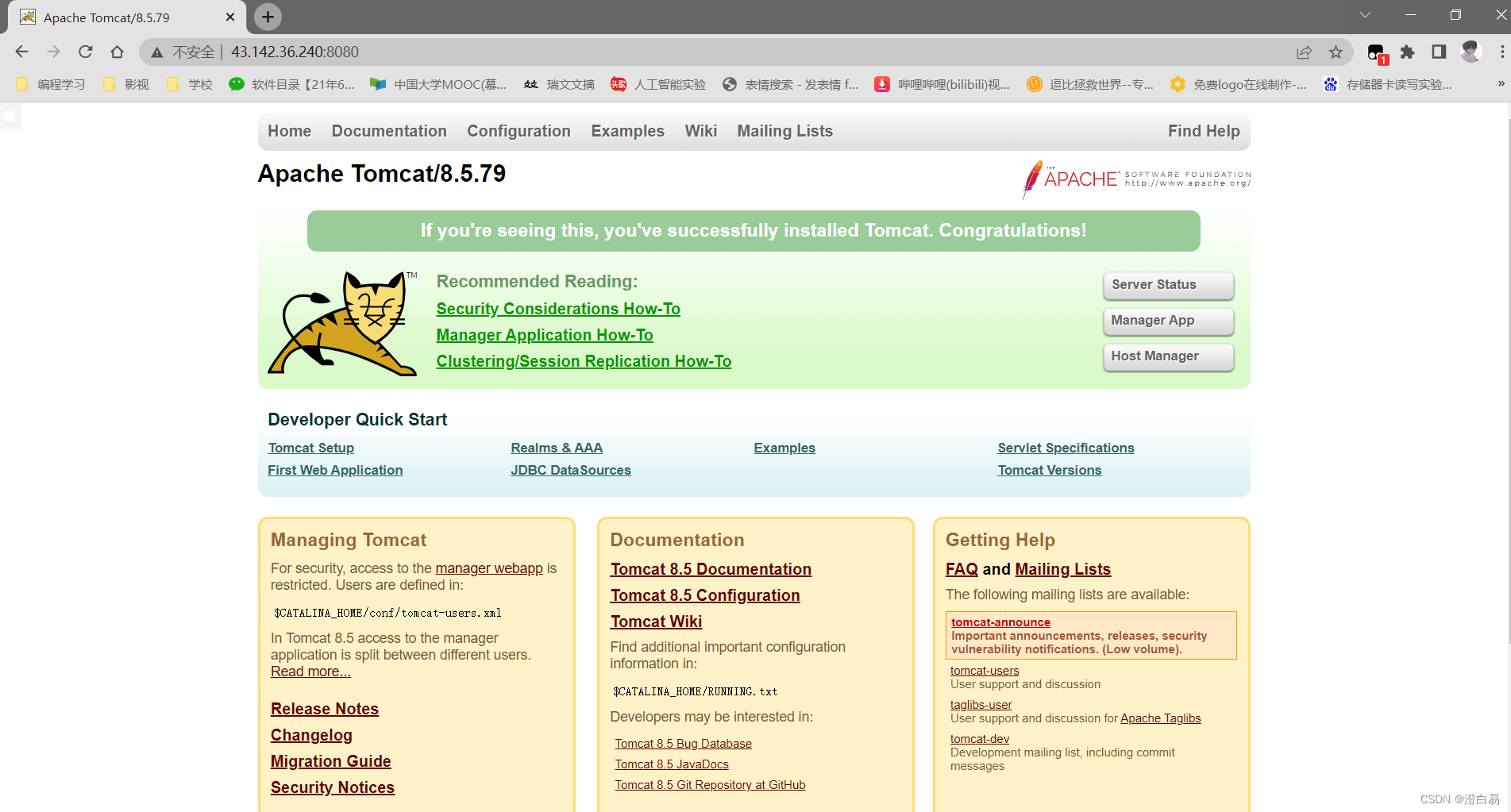
至此,JavaWeb环境就搭建好了,可以部署项目啦。
2.部署JavaWeb项目
以之前的表白墙项目为例。
2.1 将项目打包成war包
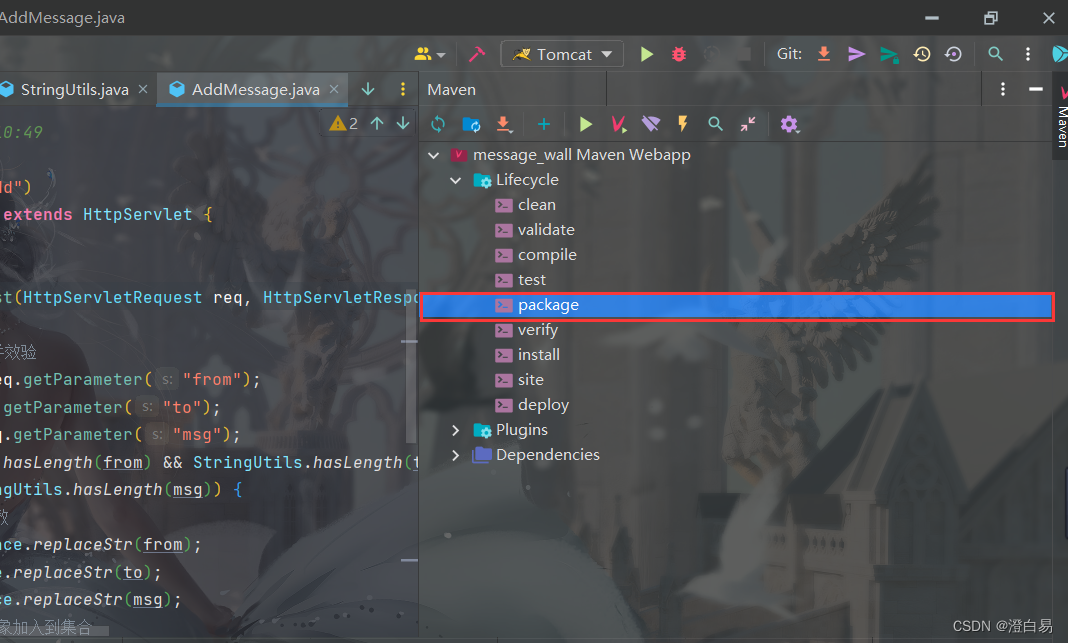
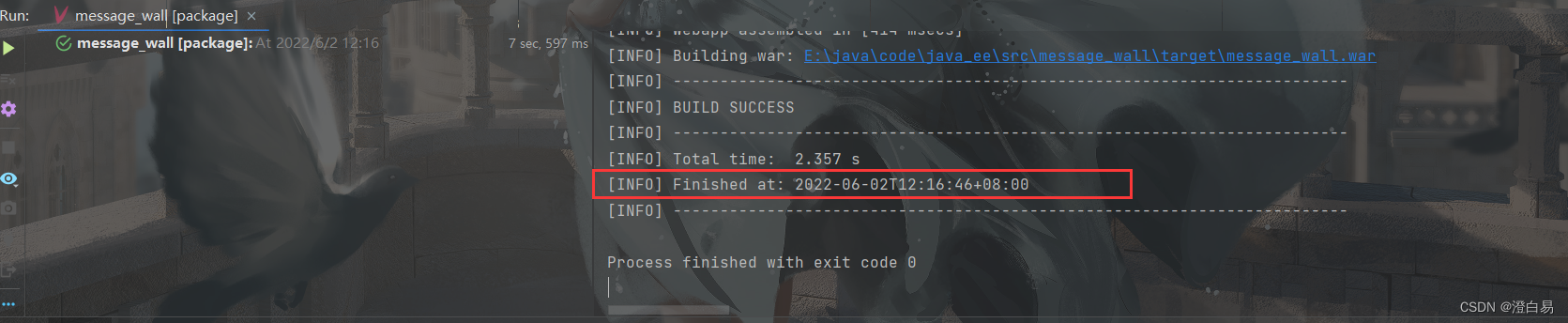
打包成功!
2.2 上传war包
将war包上传到tomcat中的webapps目录下:
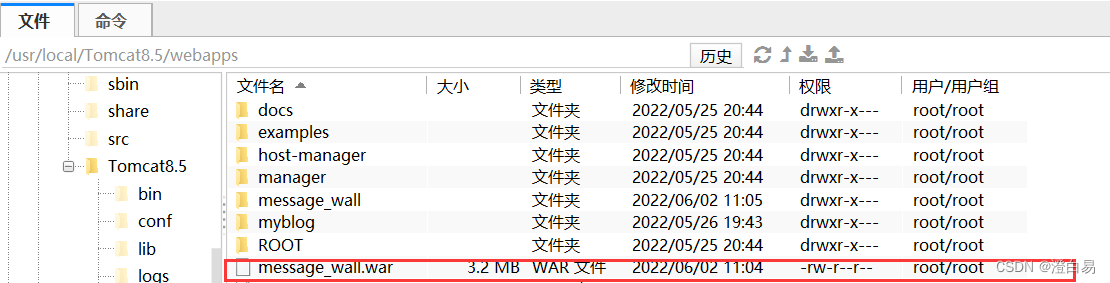
2.3 重启Tomcat
重启tomcat,在浏览器中输入项目url:
http://43.142.36.240:8080/message_wall
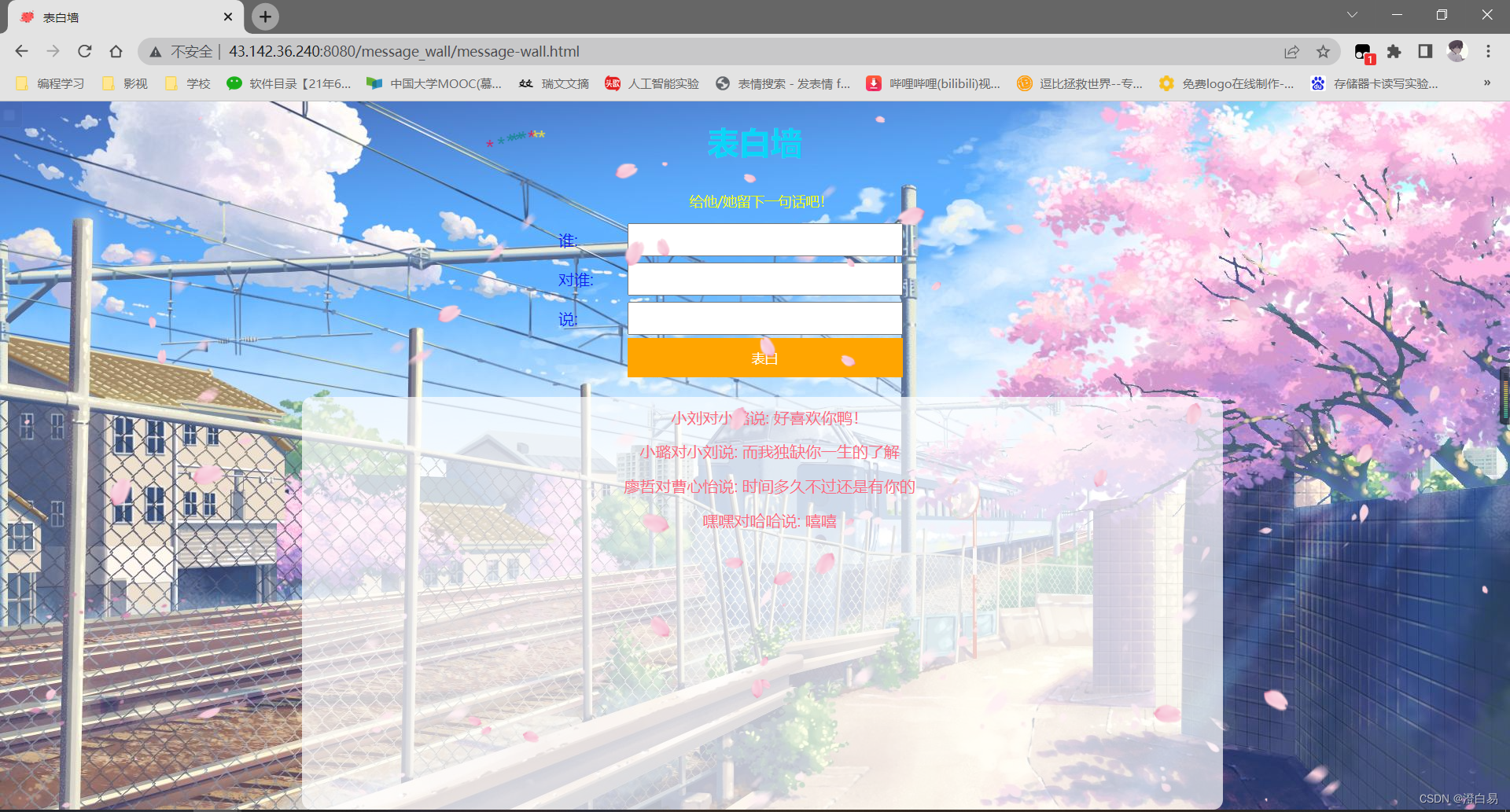
成功访问!就说明部署成功啦!